Android拖动小球跟随手指移动Demo,供大家参考,具体内容如下
1、使用的知识点有自定义View,利用Canvas画球;
2、使用触摸时间来操作;
效果图:
代码如下:
1、自定义view;
public class DrawView extends View {
public float currentX = 50;
public float currentY = 50;
public DrawView(Context context) {
super(context);
}
public void onDraw(Canvas canvas){
super.onDraw(canvas);
Paint paint = new Paint();
paint.setColor(Color.RED);
canvas.drawCircle(currentX,currentY,10,paint);
}
}
2、显示;
public class MainActivity extends Activity {
public LinearLayout linearLayout;
@Override
protected void onCreate(Bundle savedInstanceState) {
super.onCreate(savedInstanceState);
setContentView(R.layout.activity_main);
linearLayout = (LinearLayout) findViewById(R.id.root);
final DrawView drawView = new DrawView(this);
drawView.setOnTouchListener(new View.OnTouchListener() {
@Override
public boolean onTouch(View v, MotionEvent event) {
drawView.currentX = event.getX();
drawView.currentY = event.getY();
//通过draw组件重绘
drawView.invalidate();
return true;
}
});
linearLayout.addView(drawView);
}
}
3、布局
<?xml version="1.0" encoding="utf-8"?> <LinearLayout xmlns:android="http://schemas.android.com/apk/res/android" xmlns:tools="http://schemas.android.com/tools" android:layout_width="match_parent" android:layout_height="match_parent" android:paddingBottom="@dimen/activity_vertical_margin" android:paddingLeft="@dimen/activity_horizontal_margin" android:paddingRight="@dimen/activity_horizontal_margin" android:paddingTop="@dimen/activity_vertical_margin" android:id="@+id/root" tools:context="com.syt.androidtest.androidtest1.MainActivity"> </LinearLayout>
以上就是本文的全部内容,希望对大家的学习有所帮助,也希望大家多多支持亿速云。
免责声明:本站发布的内容(图片、视频和文字)以原创、转载和分享为主,文章观点不代表本网站立场,如果涉及侵权请联系站长邮箱:is@yisu.com进行举报,并提供相关证据,一经查实,将立刻删除涉嫌侵权内容。